Einfach gesagt begrenzen Rohteile und Arbeitsräume in DeskProto den Bereich in dem das Werkzeug arbeitet. Rohteile können für jedes Teil und Arbeitsräume für jeden Job eingerichtet werden. Dadurch können zb. nur bestimmte Teile einer Geometrie bearbeitet werden.
Hier ein einfaches Beispiel:
Wird DeskProto gestartet ist bereits automatisch ein Fräsjob vorhanden, als Geometrie wurde die picturframe.stl geladen.
Rohteil
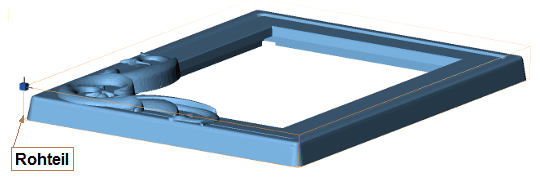
Arbeitsraum-Schruppen
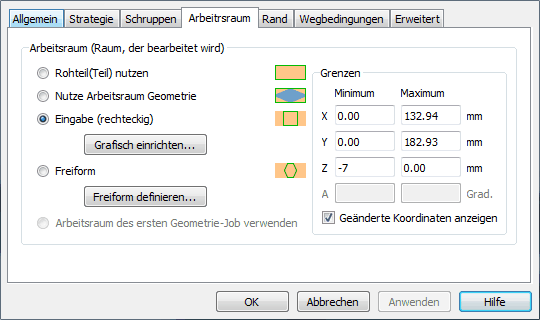 Der Standart-Fräsjob wird umbenannt in Schruppen. Um die Verwendung von Arbeitsräumen zu verdeutlichen wird der Arbeitsraum für das Schruppen so verkleinert, daß nur die obere Geometriehälfte bearbeitet wird.
Der Standart-Fräsjob wird umbenannt in Schruppen. Um die Verwendung von Arbeitsräumen zu verdeutlichen wird der Arbeitsraum für das Schruppen so verkleinert, daß nur die obere Geometriehälfte bearbeitet wird.
Dafür werden mit einem Doppelklick auf den Job die Job-Parameter geöffnet und auf den Reiter Arbeitsraum gewechselt.
Da der Bilderrahmen etwa 14mm dick ist, ist der Minimalwert also auf -7mm zu setzen.
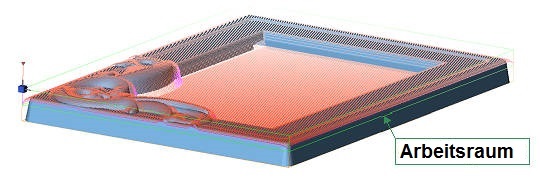
Arbeitsraum-Schlichten
Durch einen Rechtsklick auf Teil, im den Projektbaum, kann ein weiterer Fräs-Job hinzugefügt werden. Diesem wird der Name Schlichten gegeben.
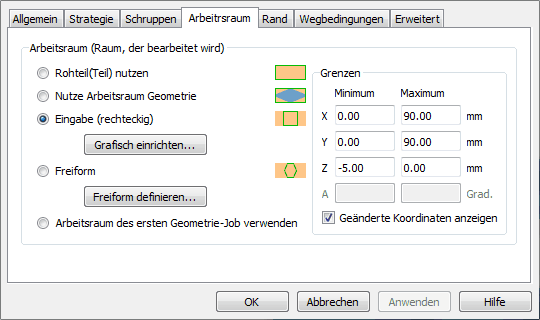 Zur Verdeutlichung soll hier nur die Verzierung bearbeitet werden. Es sind also die Job-Parameter des Schlichten Jobs zu öffnen. Auch hier gibt es den Reiter Arbeitsraum, dieser ist unabhängig vom Arbeitraum des Schruppen-Job. Um nur die Verzierung zu bearbeiten wird der Arbeitsraum auf X und Y 0 bis 90 und Z -5 bis 0 verkleinert.
Zur Verdeutlichung soll hier nur die Verzierung bearbeitet werden. Es sind also die Job-Parameter des Schlichten Jobs zu öffnen. Auch hier gibt es den Reiter Arbeitsraum, dieser ist unabhängig vom Arbeitraum des Schruppen-Job. Um nur die Verzierung zu bearbeiten wird der Arbeitsraum auf X und Y 0 bis 90 und Z -5 bis 0 verkleinert.
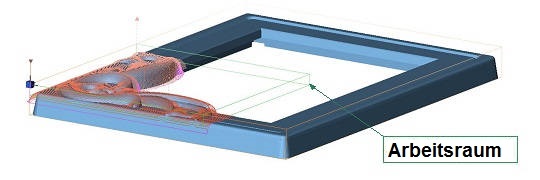
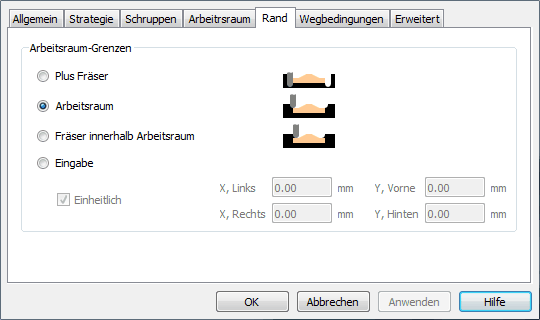 Bitte beachten Sie auch die Einstellungen zur Randbearbeitung:
Bitte beachten Sie auch die Einstellungen zur Randbearbeitung:
Plus Fräser bedeutet das der Fräser mit dem gesamten Durchmesser den Arbeitsraum verlassen darf und erst dann stopt.
Arbeitsraum bedeutet das der Fraser nur bis zu seinem Mittelpunkt den Arbeitsraum verlassen darf.
Fräser innerhalb Arbeitsraum bedeutet das der Fräser den Arbeitsraum überhaupt nicht verlassen darf.
